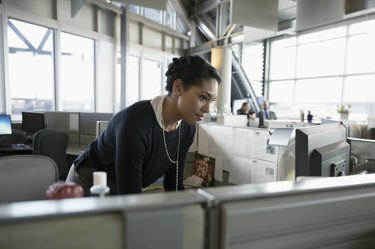
Afbeelding tegoed: Heldenafbeeldingen/Heldenafbeeldingen/GettyImages
Het vinden van een P-waarde in Excel voor correlaties is een relatief eenvoudig proces, maar helaas is er geen enkele Excel-functie voor de taak. Correlaties zijn vaak een essentiële stap om de relatie of koppeling tussen twee sets gegevens tot stand te brengen, en u kan een correlatiecoëfficiënt in Excel berekenen (zoals de correlatiecoëfficiënt van Pearson) met behulp van ingebouwde functies. Er zijn ook functies voor statistische tests. De r-waarde die u voor uw correlatie krijgt, moet echter worden omgezet in een t-statistiek voordat u de resultaten kunt interpreteren.
Een correlatiecoëfficiënt zoeken in Excel
Als u op zoek bent naar een Pearson-correlatie in Excel 2007 of een generieke correlatiecoëfficiënt, dan zijn er ingebouwde functies waarmee u dit kunt berekenen. Ten eerste hebt u twee reeksen gegevens nodig die u wilt vergelijken voor correlaties. Stel dat ze in de kolommen A en B staan, van cel 2 tot 21 in elk. Gebruik de functie Correl of Pearson om de correlatiecoëfficiënt in Excel te vinden. Typ in een lege cel "=Correl([array 1], [array 2])" of "=Pearson([array 1], [array 2])" om de correlatiecoëfficiënt te vinden, met de eerste kolom van gegevens waarnaar wordt verwezen waar '[array 1]' staat en de tweede waar '[array 2]' staat. In het voorbeeld typt u "=Pearson (A2:A21, B2:B21)" of "=Correl (A2:A21, B2:B21)" opmerkend dat u ook de haakjes kunt openen en vervolgens de relevante cellen kunt markeren met uw muis of toetsenbord, de komma kunt typen en vervolgens de tweede reeks. Dit levert een correlatiecoëfficiënt op met een waarde tussen -1 en 1.
Video van de dag
Interpretatie van een correlatie in Excel
De interpretatie van een correlatie in Excel hangt in grote mate af van het omzetten van de output van de correlatiefunctie in een t-waarde. Dit kan met een formule. Zoek een lege cel en typ: "=([correlatiecoëfficiënt]*SQRT([aantal paren gegevens]-2)/SQRT(1-[correlatiecoëfficiënt]^2))" erin. Nogmaals, de vierkante haken vertegenwoordigen de informatie die u moet invoeren voor uw eigen specifieke gegevens. Voer voor '[correlatiecoëfficiënt]' de celverwijzing in die u in de laatste sectie hebt gebruikt voor het berekenen van de correlatie. Voer voor "[aantal gegevensparen]" het totale aantal gegevenspunten in een enkele array in. In het voorbeeld dat loopt van cellen 2 tot 21 in kolommen A en B, zijn er in totaal 20 paar gegevenspunten. Dit is n in statistisch jargon. Dus stel je voor dat je het voorbeeld gebruikt en je correlatie in cel C2 zet. U typt "=(C2 *SQRT(20-2)/SQRT(1-C2^2))" in een lege cel om de t-statistiek te vinden.
Nu kunt u dit samen met de functie "Tdist" gebruiken om de P-waarde te vinden. Typ in een andere lege cel "= TDIST([t-statistiek], [vrijheidsgraden], [aantal staarten])" om de relevante significantietest in Excel uit te voeren. Nogmaals, de vierkante haken zijn waar u uw specifieke gegevens invoert. De t-statistiek is de waarde die u zojuist hebt berekend, dus stel u voor dat u dit bijvoorbeeld in cel C3 hebt gedaan. De vrijheidsgraden voor een correlatie worden gegeven door de steekproefomvang (n) minus twee, dus in het voorbeeld (met n = 20) zou dit 18 zijn. Ten slotte vertelt een een- of tweezijdige test u of u op zoek bent naar resultaten in één of twee richtingen - specifiek een positieve of een negatieve correlatie. Als u niet zeker weet in welke richting de correlatie zou liggen, gebruik dan een tweezijdige test en voer "2" in in plaats van "[aantal staarten]".
In het voorbeeld zou u "=TDIST(C3, 18, 2)" invoeren om de P-waarde te vinden. Over het algemeen wordt een resultaat als significant beschouwd als P < 0,05.
Andere versies van Excel
Met nieuwere versies van Excel is het proces voor het vinden van de correlatiecoëfficiënt en het uitvoeren van een significantietest in Excel precies hetzelfde. Dezelfde functies bestaan in alle latere versies van Excel. In versies van Excel vóór 2003 bevat de functie "Pearson" echter vaak afrondingsfouten, dus in oudere versies moet u in plaats daarvan de functie "Correl" gebruiken.



